O NTFS é o sistema de arquivos da Microsoft mais usado no mundo. No entanto, devido aos direitos autorais, não oferece acesso completo de escrita para usuários de Mac, impedindo que escrevam no disco rígido WD My Passport formatado em NTFS em dispositivos Mac.
Além disso, a formatação frequente não é aconselhável, pois sempre causa perda de dados e danos no disco, tornando seu disco rígido WD My Passport ilegível ou inacessível.
Nesse caso, é melhor instalar um driver NTFS para escrever no disco rígido WD NTFS em um Mac. Este artigo ensina como baixar grátis o driver WD My Passport NTFS para Mac em detalhes:
Este artigo foi útil? Compartilhe com mais pessoas!
O que acontece quando você executa um disco WD formatado em NTFS no Mac?
Vamos ver o que acontece se você insistir em executar um disco rígido WD formatado em NTFS em um Mac primeiro:
- Você não pode renomear e gravar no disco WD porque não é gravável no seu Mac
- Você não consegue copiar ou transferir arquivos para o disco rígido WD no seu Mac
- Você não pode editar, excluir ou criar arquivos no disco rígido WD no seu Mac
- Você não consegue ver arquivos e pastas ao abrir seus discos rígidos WD no Mac M1/M2
Este problema de só leitura do WD My Passport no Mac é comum. Você fica realmente restrito quando deseja fazer outras alterações no seu disco NTFS no Mac. Preso nesse problema, você pode querer formatar o disco rígido diretamente para NTFS. No entanto, esse método é menos recomendado por duas razões:
Primeiramente, como você precisa usá-lo tanto no macOS quanto no Windows, formatá-lo repetidamente para um sistema de arquivos temporário leva tempo e esforço, sem mencionar que você precisa fazer backup da unidade antes da formatação para evitar que seus arquivos sejam apagados.
Em segundo lugar, a formatação frequente do disco encurta sua vida útil e causa perda de dados.
Portanto, baixar um driver WD NTFS para Mac é a maneira mais simples e segura de obter acesso total de leitura/escrita ao disco rígido externo WD em um Mac.
Achou útil? Compartilhe com mais amigos agora mesmo!
iBoysoft NTFS para Mac - Melhor driver WD NTFS para Mac
iBoysoft NTFS para Mac é uma ferramenta profissional e prática para Mac, que permite a leitura e gravação no disco WD NTFS como um disco local APFS em macOS 15/14/13/12/11/10.15/10.14/10.13.
Ao mesmo tempo, este maravilhoso software é compatível com os Macs baseados em Intel Apple M1, M1 Pro, M1 Max e M2. Significativamente, o iBoysoft NTFS para Mac é o primeiro driver WD NTFS para Mac totalmente compatível com Apple Silicon Mac.
O que o iBoysoft NTFS para Mac permite que você faça em seu dispositivo?
Como um conjunto de ferramentas NTFS para Mac, iBoysoft permite que você use o disco NTFS como disco APFS em seu Mac de forma fácil. Você pode ler mais para saber exatamente o que você pode fazer em seu disco NTFS no Mac com ele.
Leia e Escreva em Discos WD NTFS no Mac
O driver WD NTFS da iBoysoft para Mac suporta a leitura e escrita de diversos discos rígidos portáteis NTFS da Western Digital no macOS, incluindo WD Elements, My Passport Ultra, Easystore, My Book, My Passport Slim, My Passport Essential SE e Game Drive.
Especificamente, com o iBoysoft NTFS para Mac, usuários podem escrever, editar, excluir, copiar, colar, criar e visualizar arquivos armazenados nos discos NTFS no Mac de forma contínua e nativa.
Como usar o iBoysoft NTFS para Mac para ler/escrever em discos WD no Mac:
Passo 1: Baixe e instale o iBoysoft NTFS para Mac em seu MacBook Pro, MacBook Air, etc.
Passo 2: Inicie o iBoysoft NTFS para Mac e insira o disco WD NTFS no Mac.
Passo 3: Escreva no disco NTFS após o disco NTFS ter sido montado com sucesso.
Nota: Se o disco NTFS ainda não puder ser lido e gravado, um pop-up solicitará que você instale um driver NTFS da iBoysoft e ative Extensões do Sistema. Em seguida, você poderá editar arquivos no disco NTFS livremente.
Montagem Automática de Discos Externos WD NTFS HDD/ SSD
Além de gravar no disco NTFS, o iBoysoft NTFS for Mac também pode montar, desmontar e ejetar todos os discos rígidos externos WD e SSD com um único clique. É uma utilidade de barra de menu que monta automaticamente os discos NTFS após sua autorização.
Apagar discos WD para o sistema de arquivos NTFS no Mac
Além disso, esta utilidade preenche a lacuna de apagar discos para o sistema de arquivos NTFS no Mac.
Como todos sabemos, o Utilitário de Disco no Mac não permite que os usuários apaguem o disco para o sistema de arquivos NTFS ao escolher o formato de disco, e certamente traz muitas inconveniências aos usuários e fãs do Mac.
Agora, podemos apagar um disco NTFS no Mac facilmente com a ajuda do software iBoysoft NTFS for Mac.
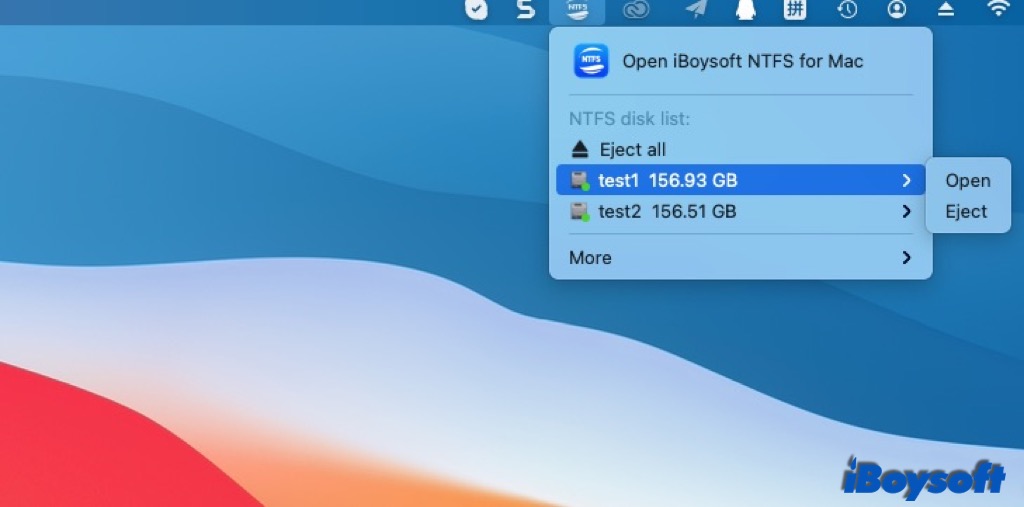
Conclusão
Você não pode gravar no disco WD com sistema de arquivos NTFS no macOS. Para corrigir um disco rígido WD somente leitura no Mac, você precisa formatar este disco para um sistema de arquivos compatível com o Mac primeiro.
Ou, você pode instalar um aplicativo iBoysoft NTFS for Mac para gravar no disco rígido NTFS da WD no Mac, o que é mais recomendado para segurança de dados e desempenho do disco.
Leia também:
Compartilhe para que mais pessoas saibam sobre este maravilhoso artigo!
Perguntas Frequentes sobre Driver WD NTFS para Mac
- QO que é o driver NTFS WD para Mac?
-
A
O driver NTFS WD para Mac é o software que permite escrever, editar e fazer qualquer modificação no seu disco rígido NTFS no seu Mac. O iBoysoft NTFS for Mac é o melhor driver NTFS que permite escrever e editar seu disco WD My Passport formatado em NTFS no Mac de forma contínua.
- QComo faço para fazer meu disco rígido WD NTFS funcionar no meu Mac?
-
A
Você pode baixar o software iBoysoft NTFS for Mac no seu Mac, iniciar o iBoysoft NTFS for Mac e conectar seu disco WD NTFS ao Mac, e assim poderá fazer seu disco rígido WD NTFS funcionar no seu Mac, assim como o disco rígido APFS faz.
